구글 킵 100% 활용법 – 메모 정리도 스마트하게!
빠르게 떠오른 아이디어, 장보기 목록, 업무 중 메모… 스마트폰에 메모앱은 필수입니다.
그런데 앱이 너무 복잡해서 오히려 불편했던 적 없으신가요?
저는 그런 불편함을 단순하게 해결해준 앱을 찾았고, 바로 구글 킵(Google Keep)이었습니다.
이번 글에서는 구글 킵을 1년 넘게 사용하면서 알게 된 실용적인 활용법과 꿀팁들을 정리해보았습니다. 단순하지만 생각보다 강력한 앱, 한 번 제대로 써보세요!
1. 구글 킵이 좋은 이유 – ‘빠르고 간단하다’
구글 킵은 별도의 복잡한 설정 없이 바로 메모할 수 있는 것이 장점입니다. 앱을 열자마자 바로 메모창이 떠서, 스치듯 떠오른 생각을 그 자리에서 바로 기록할 수 있어요.
- 텍스트, 체크리스트, 음성 메모, 사진 메모 지원
- 구글 계정 연동으로 PC와 실시간 동기화
- 컬러 태그, 라벨 기능으로 분류도 가능
실제 후기: 업무 아이디어나 블로그 소재가 떠오르면 바로 구글 킵에 적어두는데, 나중에 정리할 때도 쉽고 잊지 않게 돼서 스트레스가 줄었어요.
2. 색상별 메모 정리 – 시각적으로 깔끔하게
구글 킵에서는 메모마다 배경 색상을 지정할 수 있습니다. 저는 색상으로 카테고리를 구분해 쓰는데, 다음과 같은 식이에요:
- 분홍: 블로그 아이디어
- 파랑: 업무 관련 메모
- 초록: 개인 일정/가계부
이렇게 하니 메모를 한눈에 구분할 수 있어 훨씬 보기 편해졌습니다.
3. 라벨 + 체크리스트 = 할 일 관리 끝
구글 킵에서는 메모에 라벨을 추가해서 분류할 수 있습니다. 특히 체크리스트 기능과 조합하면, 투두리스트 관리에도 굉장히 유용합니다.
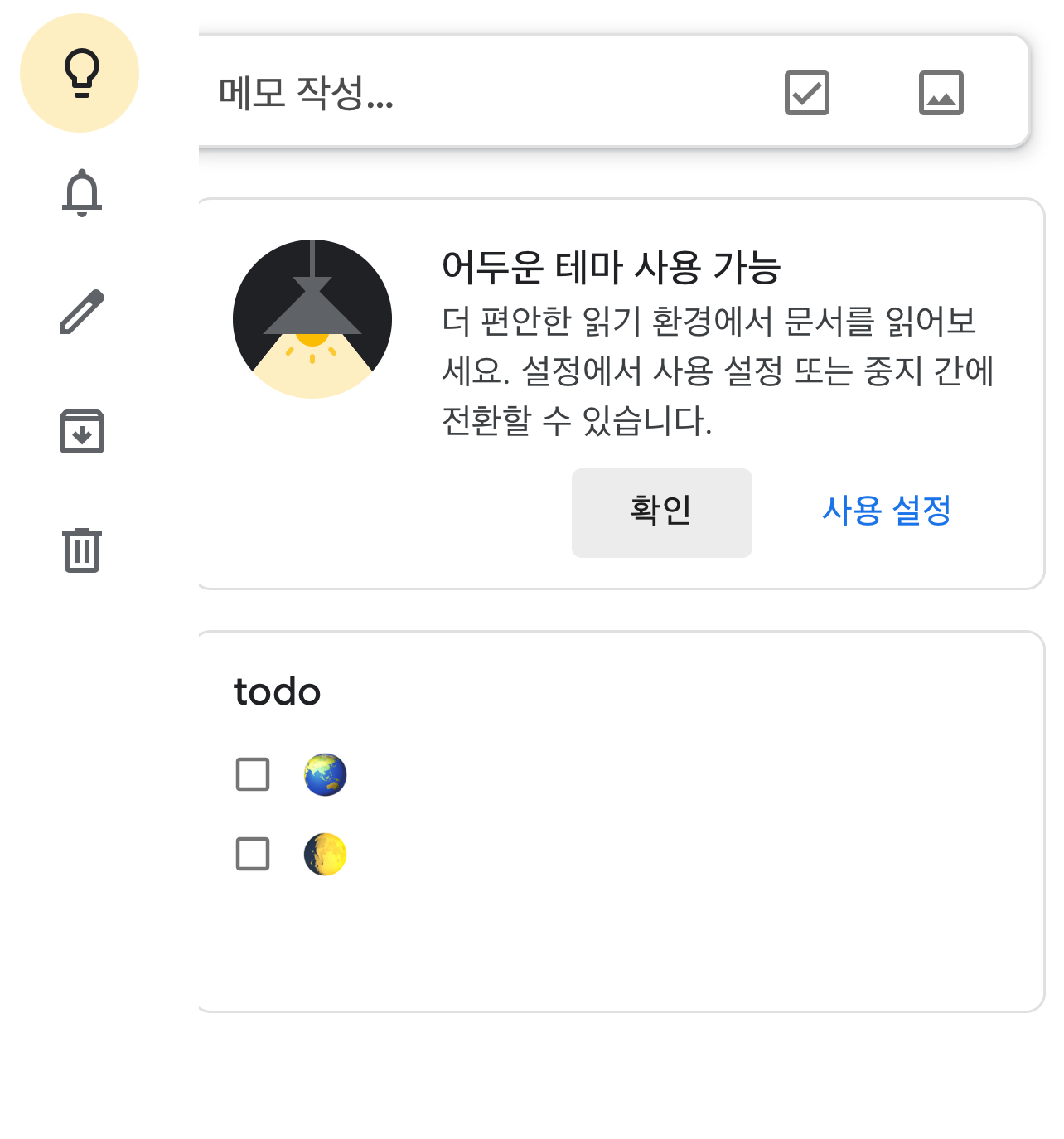
예를 들어 ‘할 일’이라는 라벨을 만들고, 반복적인 업무를 체크리스트 형식으로 저장해두면 아침마다 복붙해서 사용할 수 있어요. 특히 PC와 연동돼 업무 시작 전에 보기 좋아요.
4. 음성 메모와 OCR 기능 활용
구글 킵의 음성 메모는 단순 녹음이 아니라, 음성을 텍스트로 변환해줍니다. 운전 중이나 걸으면서 떠오른 아이디어를 저장하기에 아주 좋습니다.
또 하나 유용한 기능은 이미지 속 글자를 자동 인식해주는 OCR 기능. 회의록을 사진 찍기만 해도 텍스트로 추출할 수 있어 정리 시간이 절약됩니다.
5. 메모 고정 + 핀 기능으로 우선순위 설정
중요한 메모는 ‘핀 고정’ 기능으로 상단에 고정시켜둘 수 있어요. 스크롤 없이 바로 확인 가능해서 자주 확인해야 하는 일정이나 아이디어를 맨 위에 고정해두고 씁니다.
총평 – 구글 킵은 ‘빠른 메모’의 끝판왕
많은 메모 앱을 써봤지만, 구글 킵만큼 가볍고 직관적이며 확장성 좋은 앱은 드물었습니다.
복잡한 앱에 지쳤다면, 꼭 한 번 써보세요. 일상부터 업무까지 정리가 정말 쉬워집니다.
👉 다음 글에서는 Notion으로 독서 노트 정리하는 법에 대해 공유할 예정입니다. 실사용 템플릿도 함께 공개할게요!